Η Microsoft σπάζει πάλι τα πράγματα στα Windows 10. Μια πρόσφατη ενημερωμένη έκδοση, KB4511555, έχει οδηγήσει σε υψηλή χρήση της CPU σε πολλά συστήματα. Η υψηλή χρήση CPU είναι ένα αρκετά κοινό σφάλμα στα Windows 10, αλλά αυτό το συγκεκριμένο σφάλμα οφείλεται στο γεγονός ότι η ενημέρωση έχει σπάσει κάτι στην Cortana / Windows Search. Τα καλά νέα είναι ότι υπάρχει μια λύση για το σφάλμα χρήσης του CP4511555 υψηλής CPU. Τα κακά νέα είναι ότι μόλις εφαρμοστεί, θα μπορείτε να χρησιμοποιήσετε μόνο το Bing για αναζήτηση των Windows και την Cortana.

Σημείωση: ορισμένοι χρήστες που έλαβαν την ενημερωμένη έκδοση KB4512941 αντιμετωπίζουν επίσης αυτό το σφάλμα, οπότε ισχύει η ίδια διόρθωση.
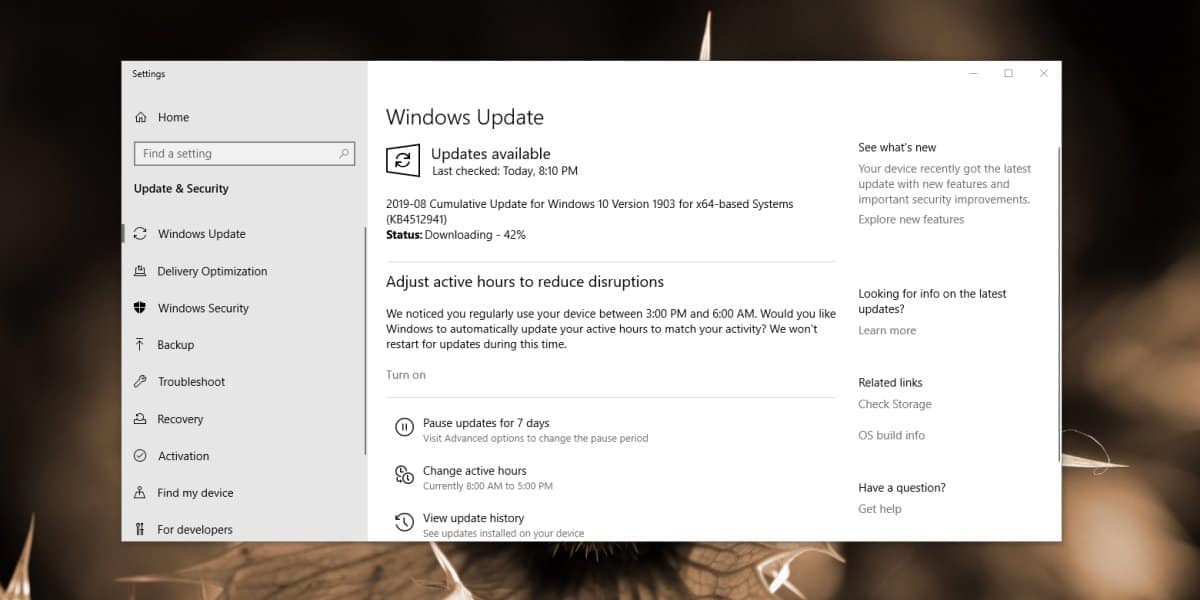
Επιδιόρθωση σφαλμάτων υψηλής χρήσης CP4511555 CPU
Υπάρχουν δύο δείκτες αυτού του σφάλματος. ο πρώτοςείναι η προφανής υψηλή χρήση της CPU. Μπορείτε να ελέγξετε τη χρήση της CPU από το Task Manager. Μεταβείτε στην καρτέλα Διεργασίες και ταξινομήστε τα στοιχεία με τη χρήση της CPU. Θα διαπιστώσετε ότι είτε το Cortana είτε το SearchUI.exe καταναλώνει το μεγαλύτερο CPU.
Ο δεύτερος δείκτης είναι η λειτουργία αναζήτησης που δεν λειτουργεί στα Windows 10. Δεν θα φορτωθεί πλήρως ή θα λειτουργήσει μόνο μερικώς.
Λάβετε προληπτικά μέτρα
Εάν δεν έχετε κατεβάσει / εγκαταστήσει αυτήν την ενημερωμένη έκδοση,είναι καλύτερο να το παρακάμψετε έως ότου ένα patched είναι έξω. Αν έχετε την επιλογή να επαναφέρετε / απεγκαταστήσετε την ενημερωμένη έκδοση, μεταβείτε με αυτήν την επιλογή. Εάν όχι, χρησιμοποιήστε την παρακάτω επιδιόρθωση. Η διόρθωση απαιτεί να επεξεργαστείτε το μητρώο των Windows, ώστε να χρειάζεστε δικαιώματα διαχειριστή για αυτό.
Διαγραφή BingSearchEnabled
Πατήστε τη συντόμευση πληκτρολογίου Win + R για να ανοίξετε το πλαίσιο εκτέλεσης. Στο πλαίσιο εκτέλεσης, πληκτρολογήστε 'regedit'. Μόλις ανοίξετε το μητρώο, μεταβείτε στο ακόλουθο κλειδί.
HKEY_CURRENT_USERSoftwareMicrosoftWindowsCurrentVersionSearch
Εδώ, αναζητήστε μια τιμή που ονομάζεται 'BingSeachEnabled'. Κάντε διπλό κλικ και ορίστε την τιμή του σε 1. Εναλλακτικά, μπορείτε απλά να διαγράψετε αυτήν την τιμή. Επανεκκινήστε το σύστημά σας για να εφαρμόσετε την αλλαγή.
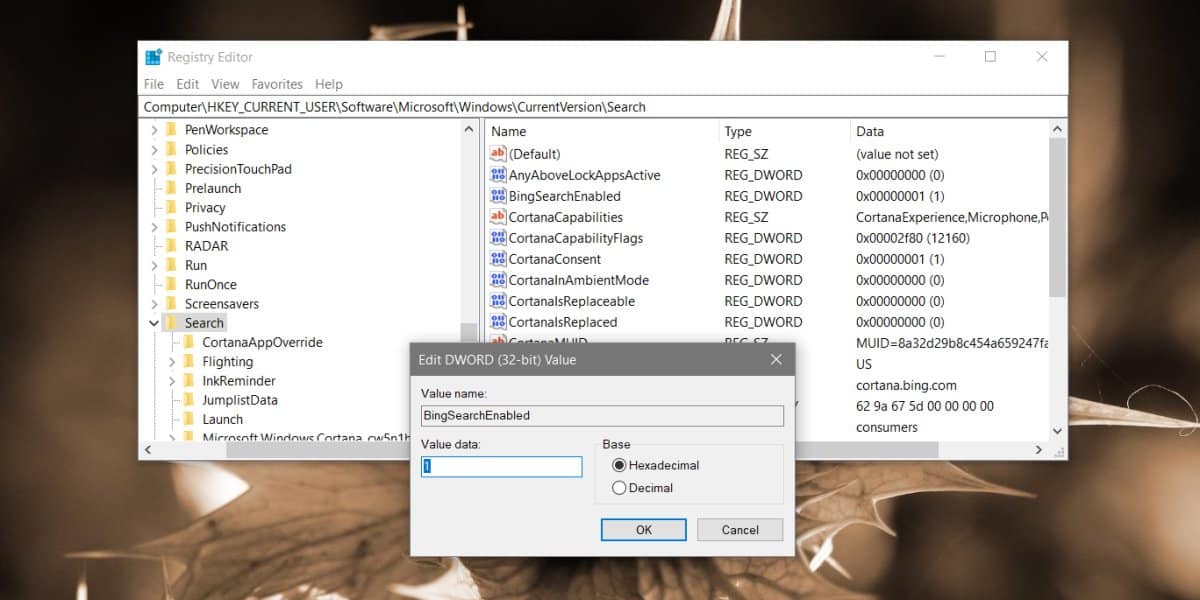
Η χρήση της CPU σας θα επανέλθει στο φυσιολογικό, ωστόσο,τα αποτελέσματα ιστού στην Αναζήτηση των Windows θα αρχίσουν να χρησιμοποιούν το Bing και κανείς δεν χρησιμοποιεί πραγματικά το Bing. Μπορείτε να δοκιμάσετε να χρησιμοποιήσετε μια εφαρμογή όπως το SearchDeflector για να αλλάξετε την αναζήτηση της μηχανής αναζήτησης Cortana / Windows που χρησιμοποιεί, αλλά μπορεί να μην λειτουργήσει. Για να αναγκάσουν την αναζήτηση της Cortana / Windows να χρησιμοποιήσει μια διαφορετική μηχανή αναζήτησης ή πρόγραμμα περιήγησης, οι χρήστες κάνουν χρήση ορισμένων κενών τα οποία, όταν ανακαλυφθούν, έχουν επιδιορθωθεί από τη Microsoft. Αυτό σημαίνει ότι η τρέχουσα έκδοση των Windows 10 ενδέχεται να μην σας επιτρέψει να χρησιμοποιήσετε το SearchDeflector για να διορθώσετε την Cortana ή την Αναζήτηση των Windows.
Όσον αφορά μια πραγματική λύση, θα πρέπει να προέρχεται από τη Microsoft. Δεν υπάρχει ETA γι 'αυτό, αλλά δεν πρέπει να διαρκέσει περισσότερο από ένα μήνα, εκτός αν κάτι σπάσει.













Σχόλια